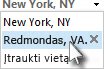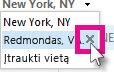Naudodami Orų prognozės juosta "Outlook" kalendoriuje, žinosite, ar pakuoti skėtis, ar pasiimti akinius nuo saulės. Prognozės galimos visame pasaulyje.
Pastaba: Orų prognozės juosta nėra klasikinėje "Outlook", 2311 versijoje, 16929.15000 komponavimo versijoje ir naujesnėse versijose.
Miesto keitimas
-
Šalia Orų prognozės juosta miesto spustelėkite rodyklę žemyn.
-
Spustelėkite norimą miestą.
Miesto įtraukimas
Įtraukite mėgstamus miestus į orų prognozės juostą. Tada galite greitai perjungti trijų dienų prognozę ne daugiau kaip penkiems miestams.
-
Šalia vietos pavadinimo spustelėkite rodyklę žemyn, tada spustelėkite Įtraukti vietą.
-
Ieškos lauke įveskite miestą, tada spustelėkite Ieškoti
Jei jūsų iešką atitinka keli miestai, spustelėkite norimą miestą.
Miesto naikinimas
Atlikite šiuos veiksmus norėdami pašalinti miestus iš Orų prognozės juosta, kurio nebenorite matyti.
-
Šalia Orų prognozės juosta miesto pavadinimo spustelėkite rodyklę žemyn.
-
Spustelėkite miestą, kurį norite pašalinti.
-
Spustelėkite
Jei į sąrašą jau įrašyta ne daugiau kaip penki miestai, panaikinus miestą galima įtraukti kitų miestų.
Pastaba: Orų prognozės juostos sąraše visada turi būti bent viena vieta; negalite panaikinti vietos, jei ji yra vienintelė sąraše.